java连接sqlserver数据库的案例
这篇文章给大家分享的是有关java连接sqlserver数据库的案例的内容。小编觉得挺实用的,因此分享给大家做个参考,一起跟随小编过来看看吧。
java连接sqlserver数据库的方法:首先准备JDBC驱动,并设置数据库;然后进行网络配置,应用设置后重启SQL服务器;最后检查1433端口是否打开。
java连接sqlserver数据库的方法:
1、准备
(1)准备JDBC驱动
驱动下载地址
选择sqljdbc_7.2.2.0_chs.exe下载
接下来打开,设置路径,点击"unzip",解压到任意目录。
解压出的文件夹中有很多文件,但我们只需要三个“mssql-jdbc-7.2.2.jre8.jar”,“mssql-jdbc-7.2.2.jre11.jar”,“sqljdbc_auth.dll”(dll有两种,64位系统使用x64文件夹下的,32位用x86下的)
将“mssql-jdbc-7.2.2.jre8.jar”,“mssql-jdbc-7.2.2.jre11.jar”移动到java工程的lib文件夹下,之后在工程中导入对应java版本的jar
将“sqljdbc_auth.dll”移动到java安装目录\JDK\bin下
(2)数据库设置
打开Sql Server配置管理器

网络配置->MSSQLSERVER->TCP/IP,启动TCP/IP
接下来右键TCP/IP->属性->IP地址,将IP0,IP10,IPALL改为如下图属性
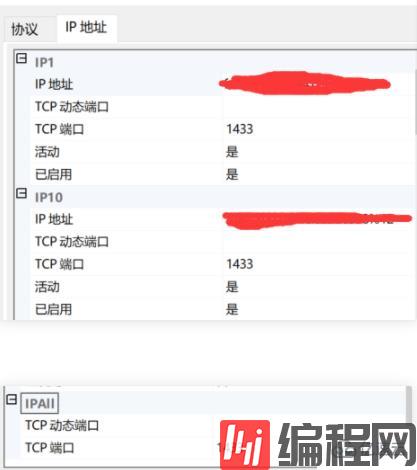
应用设置后,重启SQL服务器,如下图
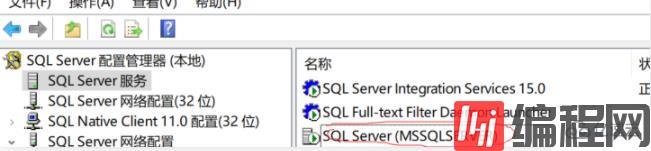
重启数据库后要检查1433端口是否打开
在cmd里输入netstat -an|findstr 1433

2、java代码
代码中的IPv4地址可以在cmd中用ipconfig得到
Copyimport java.sql.Connection;import java.sql.DriverManager;import java.sql.ResultSet;import java.sql.SQLException;import java.sql.Statement;class JDBCTest { public static void main(String[] args) { String connectionUrl = "jdbc:sqlserver://(你的IPv4IP):1433;databaseName=选择的数据库;integratedSecurity=false;"; try (Connection con = DriverManager.getConnection(connectionUrl, "数据库用户名", "密码"); Statement stmt = con.createStatement();) { String SQL = "SELECT TOP 10 * FROM uDept;(这里为输入的SQL语句)"; ResultSet rs = stmt.executeQuery(SQL); while (rs.next()) { System.out.println(rs.getString("表中的列名")); } } catch (SQLException e) { e.printStackTrace(); } }}感谢各位的阅读!关于“java连接sqlserver数据库的案例”这篇文章就分享到这里了,希望以上内容可以对大家有一定的帮助,让大家可以学到更多知识,如果觉得文章不错,可以把它分享出去让更多的人看到吧!
免责声明:
① 本站未注明“稿件来源”的信息均来自网络整理。其文字、图片和音视频稿件的所属权归原作者所有。本站收集整理出于非商业性的教育和科研之目的,并不意味着本站赞同其观点或证实其内容的真实性。仅作为临时的测试数据,供内部测试之用。本站并未授权任何人以任何方式主动获取本站任何信息。
② 本站未注明“稿件来源”的临时测试数据将在测试完成后最终做删除处理。有问题或投稿请发送至: 邮箱/279061341@qq.com QQ/279061341





















